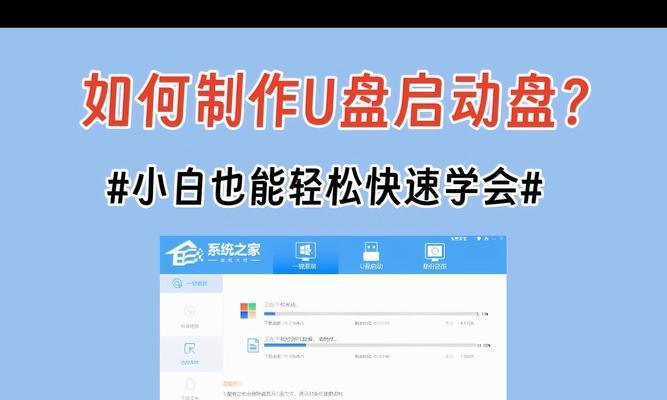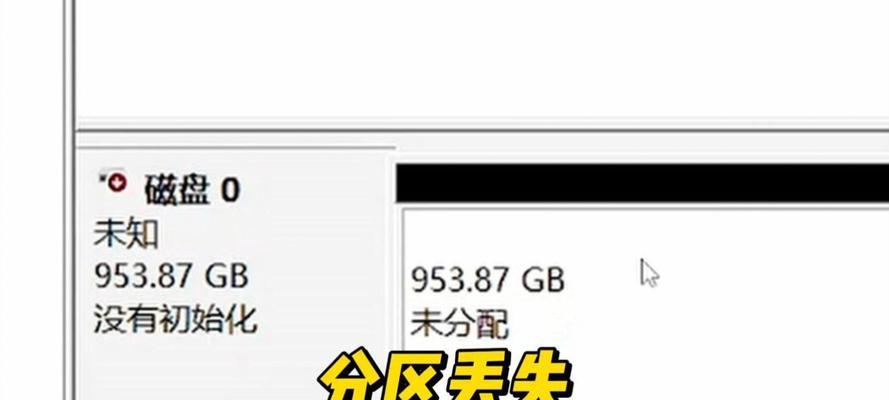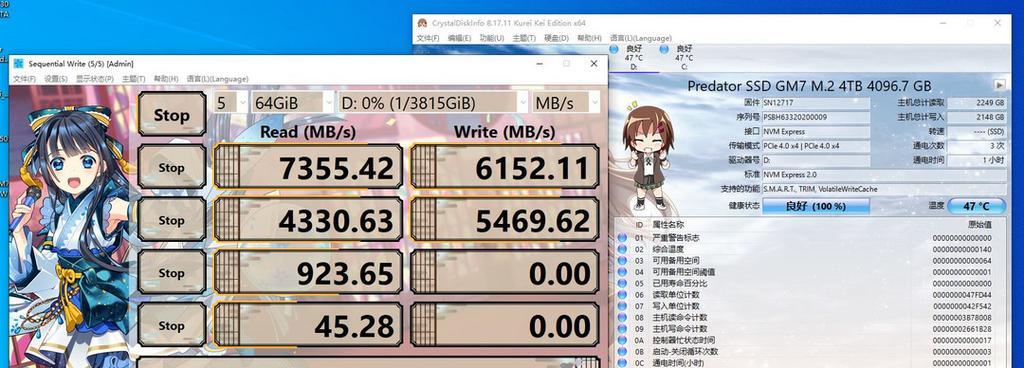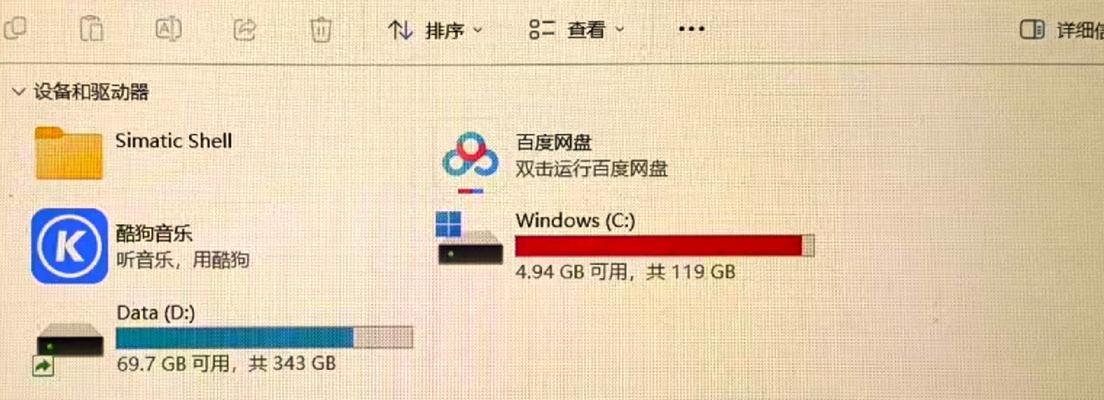在当前科技发展的背景下,固态硬盘作为一种高速存储设备,已经逐渐取代了传统的机械硬盘。当我们购买了一块全新的固态硬盘后,如何正确地安装操作系统成为了一项必备的技能。本文将为大家详细介绍使用新的固态硬盘安装操作系统的步骤和注意事项。

选择合适的固态硬盘
在安装操作系统之前,首先需要选择一块合适的固态硬盘。关键因素包括容量、读写速度和价格等。根据自己的需求和预算,选择一款性能稳定、容量适中的固态硬盘是非常重要的。
备份重要数据
在安装操作系统之前,务必备份重要数据。因为安装新的操作系统会清除原有的数据,所以提前将重要文件存储到其他设备或云存储中是必要的,以免造成数据丢失。
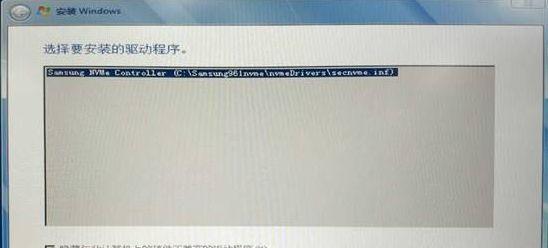
准备安装介质
在安装操作系统之前,需要准备一个可启动的安装介质,如USB闪存驱动器或光盘。下载并创建一个操作系统的安装镜像,并将其写入到安装介质中。
连接固态硬盘
将固态硬盘连接到计算机主机的适当插槽上。可以通过SATA线缆将固态硬盘连接到主板的SATA接口上,并使用电源线缆为其供电。
进入BIOS设置
启动计算机后,按下相应的按键(通常是Del、F2或F10)进入BIOS设置界面。在设置中找到“启动顺序”选项,并将固态硬盘排在首位,确保计算机从固态硬盘启动。
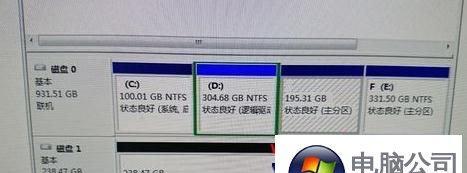
开始安装操作系统
重启计算机后,通过安装介质启动计算机。按照屏幕上的提示选择安装语言、时区和键盘布局等设置,然后点击“安装”按钮开始安装操作系统。
选择安装位置
在安装过程中,系统会要求选择安装位置。选择固态硬盘作为操作系统的安装位置,并进行格式化操作。请注意,这将清除固态硬盘上的所有数据,请谨慎操作。
等待安装完成
安装操作系统需要一些时间,请耐心等待。系统会自动完成安装过程,期间会自动重启若干次。
设置用户和密码
在安装完成后,系统会要求设置用户账号和密码。请根据提示输入相应的信息,并确保记住密码以便日后登录使用。
更新驱动程序和系统补丁
安装操作系统后,为了保证系统的稳定性和安全性,需要及时更新驱动程序和系统补丁。可以通过设备管理器和操作系统提供的更新工具进行相应的操作。
安装必备软件
根据自己的需求,安装一些必备的软件,如办公软件、浏览器和杀毒软件等。这些软件可以提升计算机的功能和使用体验。
优化固态硬盘性能
为了充分发挥固态硬盘的优势,可以进行一些优化设置。例如,启用TRIM功能、禁用磁盘碎片整理和减少写入操作等,这些操作可以提高固态硬盘的寿命和性能。
迁移旧数据(可选)
如果之前使用过其他硬盘,并希望迁移旧数据到新的固态硬盘上,可以使用数据迁移工具或备份和还原工具进行操作。这样可以节省重新安装软件和配置系统的时间。
测试和调试
安装操作系统后,进行必要的测试和调试工作。确保固态硬盘和操作系统的正常运行,检查各项功能是否正常。
通过本文的教程,我们了解了如何使用新的固态硬盘安装操作系统的步骤和注意事项。正确的安装过程可以保证固态硬盘的稳定性和性能,并提高计算机的使用体验。希望本文对大家有所帮助!